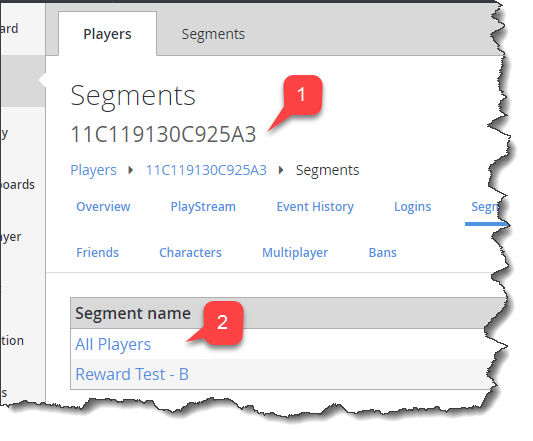Konfiguration des Playersegments
Auf der Seite "Segmentkonfiguration" können Sie neue oder vorhandene Segmente konfigurieren. Sie haben folgende Möglichkeiten:
- Passen Sie den Namen an.
- Definieren Sie die Filter.
- Zuweisen von Aufgaben.
Mit jedem Segment können Sie nützliche oder interessante Gruppen von Spielern definieren und exklusive Aktionen für diese Gruppe ausführen.
Erstellen oder Zugreifen auf ein Segment
So greifen Sie auf die Segmentkonfiguration zu:
Wählen Sie auf der linken Seite den Bereich Spieler aus.
Wählen Sie die Registerkarte Segmente aus. Von dort aus können Sie sich dann für Folgendes entscheiden:
Verwenden Sie die Schaltfläche Neues Segment , um ein neues Segment* zu erstellen und zu konfigurieren.
Suchen Sie ein vorhandenes Segment, und wählen Sie dessen Namensbezeichnung aus, um das Segment zu konfigurieren.

Konfigurieren eines Segments
Voraussetzungen
Einige Dinge müssen bereits vorhanden sein, damit Sie ein Segment konfigurieren können. Es muss bereits Folgendes vorhanden sein:
- Spieler mit und ohne in PlayFab definiertes Merkmal.
- Ein definierter CloudScript-PlayStream-Hook.
Notiz
Weitere Informationen hierzu finden Sie unter Verwenden von CloudScript-Aktionen mit PlayStream.
Konfigurieren
In diesem Beispiel gehen wir wie folgt vor:
- Konfigurieren Sie ein Segment mit dem definierenden Merkmal: alle Spieler, die aus Kanada kommen.
- Führen Sie eine CloudScript-Funktion helloWorld für jeden Player aus, der in das Segment eintritt.
Ein definierendes Merkmal eines Spielers kann folgendes sein:
- Anmeldezeit
- Typ des verknüpften Geräts
- Tags
- Ein realer Ort
- Statistikwerte
- Ihre virtuellen Währungswerte
- Echtgeldkäufe usw.
Notiz
Die Position des Spielers ist nur eine ihrer vielen möglichen Optionen und ist nur für dieses Beispiel erforderlich. Sie können die Anforderung für Land/Region durch einen anderen Filter Ihrer Wahl ersetzen.
Wenn ein Segment definiert ist, können Sie eine Vielzahl von Aktionsoptionen ausführen, wenn ein Spieler das Segment betritt oder verlässt.
CloudScript ist bei weitem die flexibelste Aktion und bietet Ihnen die vollständige Kontrolle über die Spieler- und Segmentinformationen zum Zeitpunkt des Segmentübergangs.
Verwenden Sie den zweiten Parameter – context – in Ihrem CloudScript-Handler , um den Player- und Segmentübergang zu identifizieren. Anschließend können Sie eine beliebige Aktion für den Spieler ausführen, z. B. das Gewähren von Inventarelementen, virtueller Währung, Spielerdaten oder Statistiken.
In unserem hier gezeigten Beispiel sind für die Segmentkonfiguration vier einfache Schritte erforderlich.
Weisen Sie einen geeigneten Segmentnamen (1) zu (in unserem Beispiel ist dies kanadische Spieler).
Weisen Sie im Bereich Player (2) alle Bedingungen zu, die der Spieler erfüllen muss, um in das Segment einzusteigen. (In unserem Beispiel möchten wir einen Standortfilter (Land/Region) mit einem strengen Wert: Kanada.
Fügen Sie im Bereich Typ eine Aktion CloudScript ausführen (3) für den eingegebenen Segmenttrigger hinzu.
Konfigurieren Sie die Aktion so, dass die gewünschte Funktion ausgeführt wird (helloWorld (3)).
Verwenden Sie die Schaltfläche Segment speichern(4), um Ihre Aktivitäten zu committen.
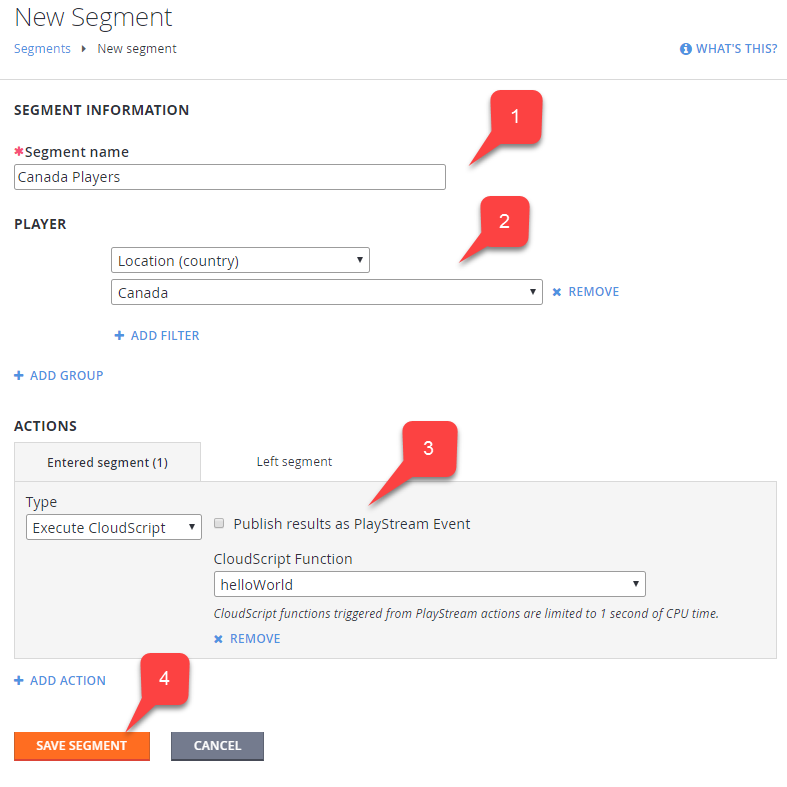
Erweiterte Segmentfilterung
Mithilfe der Segmentfilterung können Sie definieren, welche Spieler im Segment enthalten sind.
Formal gesehen ist der Bereich (1) auf der linken Seite des unten gezeigten Bildschirms eine Gruppe von Spielern, die zu mindestens einer Gruppe gehören.
Gruppe (2) ist eine Gruppe von Spielern, die alle definierten Bedingungen erfüllen, die als Filter (3) bezeichnet werden.

Um Also Teil eines Segments zu sein:
Ein Spieler muss Mindestens einer Gruppe angehören.
Um Teil einer Gruppe zu sein, muss ein Spieler alle Bedingungen (Filter) erfüllen.
Dies wird durch die OR/AND-Operatoren gekennzeichnet:
- Filter werden mithilfe des AND-Operators kombiniert.
- Gruppen werden mithilfe des OR-Operators kombiniert.
Der screenshot oben ist ein Beispiel dafür, wie ein Segment definiert werden kann. Dieses Segment besteht aus zwei Gruppen:
Die erste Gruppe wird durch zwei Filter definiert:
- Ein Spieler muss aus Kanada stammen. a. Außerdem müssen Apple-Pushbenachrichtigungen aktiviert sein.
- Die zweite Gruppe ist auch für Spieler aus Kanada, aber sie müssen Google-Pushbenachrichtigungen aktiviert haben.
Am Ende haben wir ein Segment von Spielern aus Kanada mit Google- oder Apple-Pushbenachrichtigungen.
Jeder Filter hat eine eindeutige Konfiguration und einen eindeutigen Zweck. Seit dem 30.04.2017 sind die folgenden Filter verfügbar:
Filter "Alle Spieler ": Dieser Filter verfügt über keine Konfiguration und ist eindeutig, da Sie ein Segment aller Spieler erstellen können. Dies ist praktisch, wenn Sie automatische Vorgänge für jeden neuen Player ausführen möchten (Segmentaktionen werden weiter unten in diesem Tutorial beschrieben).
Filter für erste Anmeldung (Datum): Ermöglicht es Ihnen, nach der ersten Anmeldung datetime zu filtern (Beispiel: Spieler, die sich nach dem 01.01.2017 zum ersten Mal angemeldet haben).
Filter für erste Anmeldung (Timespan): Ermöglicht ihnen das Filtern basierend auf dem Zeitraum der ersten Anmeldung relativ zur aktuellen Datetime (Beispiel: Spieler, die sich vor 20 Minuten zum ersten Mal angemeldet haben [ab jetzt]).
Filter für letzte Anmeldung (Datum): Ermöglicht ihnen, nach dem datumstime der letzten Anmeldung zu filtern (Beispiel: Spieler, die sich seit dem 01.01.2017 nicht angemeldet haben).
Filter für die letzte Anmeldung (Zeitspanne): Ermöglicht es Ihnen, basierend auf der letzten Anmeldezeitspanne relativ zum aktuellen Datetime (z. B. Spieler, die sich seit einer Woche nicht angemeldet haben [ab jetzt]) zu filtern.
Zu filternde verknüpftes Benutzerkonto : Ermöglicht es Ihnen, basierend auf den verknüpften Konten der Benutzer zu filtern (z. B. Spieler, bei denen ein Steam-Konto mit E-Mail verknüpft ist).
Standortfilter (Land/Region): Ermöglicht es Ihnen, nach dem Land/der Region des Spielers zu filtern (z. B. Spieler aus Kanada).
Mit Filter aktivierte Pushbenachrichtigungen : Ermöglicht Ihnen das Filtern basierend auf einstellungen und Funktionen von Spielerpushbenachrichtigungen (z. B. Spieler, für die Google-Pushbenachrichtigungen aktiviert sind).
Statistikwertfilter : Ermöglicht ihnen, basierend auf Ihrem eigenen benutzerdefinierten Statistik-Attribut zu filtern (Beispiel: Spieler, die insgesamt 20000 Schaden verursacht haben).
Tagfilter : Ermöglicht es Ihnen, basierend darauf zu filtern, ob ein Spieler über ein bestimmtes Tag verfügt oder nicht (z. B. Spieler, die ein Cheatertag haben).
Total value to date in USD filter ( Total value to date in USD filter): Ermöglicht es Ihnen, basierend darauf zu filtern, wie viel USD-Währung ein Spieler in Ihrem Spiel ausgegeben hat (Beispiel: Spieler, die mehr als 30 $ ausgegeben haben.
Wert-bis-Datumsfilter – Ermöglicht Ihnen das Filtern, basierend darauf, wie viel von einer bestimmten Währung ein Spieler in Ihrem Spiel ausgegeben hat (z. B. Spieler, die 50 RUB ausgegeben haben).
Benutzerursprungsfilter : Ermöglicht ihnen, basierend auf der ersten Authentifizierungsmethode zu filtern, die ein Spieler verwendet hat, um das Spiel zu spielen.
Notiz
Der Trick dabei ist, dass ein Spieler mit der Authentifizierung beginnen kann, z. B. basierend auf einer iOS-Geräte-ID. Später kann ein Spieler ein GameCenter-Konto verknüpft haben. In diesem Fall ist die Spielerursprung die iOS-Geräte-ID (z. B. Spieler, die sich zum ersten Mal mit einer iOS-Geräte-ID angemeldet haben).
- Filter für virtuelles Währungsguthaben : Ermöglicht ihnen das Filtern basierend auf der benutzerdefinierten Virtuellen Währungseinzahlung eines Spielers (z. B. Spieler mit weniger als 50 Kristallen).
Verwalten von Aktionen
Jede Aktion benötigt einen Trigger , um ausgeführt werden zu können. Einige Aktionen werden manuell ausgeführt und direkt auf der Seite ausgelöst.
Manchmal müssen Sie jedoch einen Trigger auswählen– ein Ereignis, das die Ausführung einer Aktion bewirkt. Ein Trigger definiert den Kontext der Aktion.
Der Player Entered Segment Trigger übergibt Ihnen beispielsweise den Kontext, der einen Verweis auf den Spieler enthält.
Der allgemeine Workflow für den Bereich Aktionen sieht wie folgt aus:
- Wählen Sie eine Ereignisbedingung (1) a.k.a. einen Trigger aus.
- Wählen Sie den Aktionstyp aus.
Notiz
PlayFab bietet eine Vielzahl von Aktionen. Wenn Sie zu einem beliebigen Zeitpunkt eine flexiblere Aktion benötigen, sollten Sie eine CloudScript-Aktion in Betracht ziehen. Mit diesem Aktionstyp können Sie Ihre eigene CloudScript-Funktion ausführen.
- Konfigurieren Sie die Aktion (3) (spezifisch für jeden Aktionstyp).
- Entfernen Sie eine Aktion (4) aus dem Trigger.
- Verwenden Sie Aktion hinzufügen (5), um dem Trigger eine Aktion hinzuzufügen.
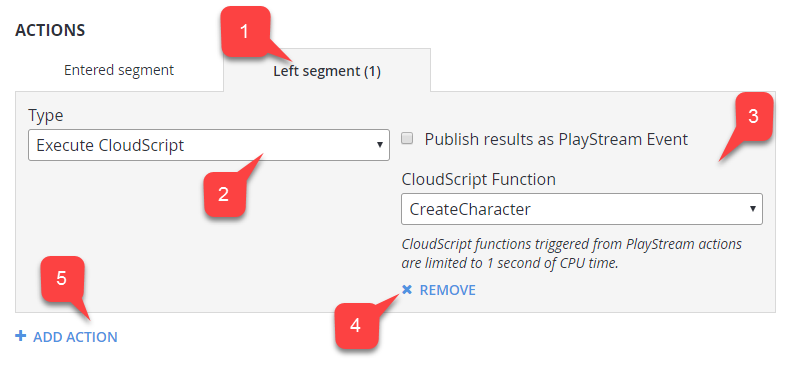
Untersuchen von Playersegmenten
Es ist möglich, mit der Seite Spielersegmente nachzuschlagen, zu welchen Segmenten ein Spieler gehört.
So greifen Sie auf Playersegmente zu:
- Wählen Sie den Abschnitt Spieler aus.
- Wählen Sie die Registerkarte Spieler aus.
- Wählen Sie die ID-Bezeichnung für den Spieler aus, den Sie überprüfen möchten.
- Wählen Sie auf der Player-Symbolleiste Segmente aus.
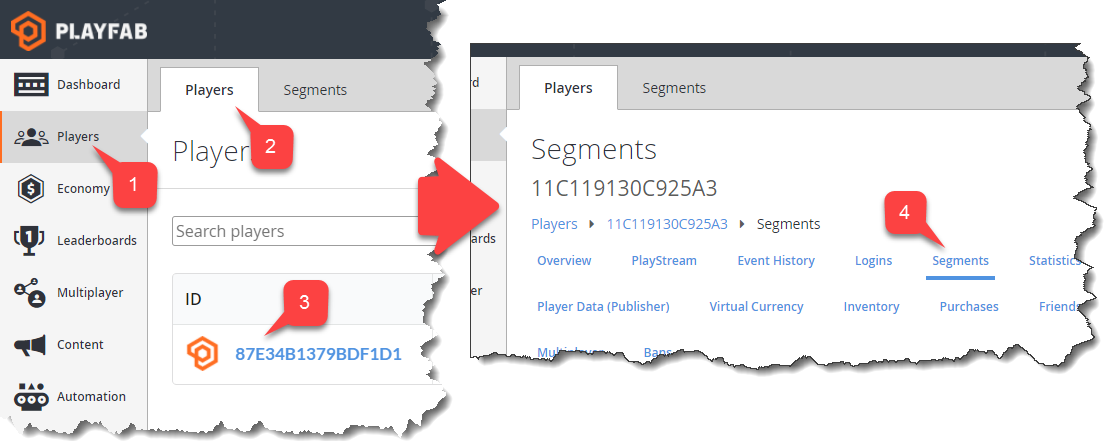
Auf der Seite Spielersegmente sehen Sie Folgendes:
- Die Bezeichnung Spieler-ID (1) identifiziert den Spieler, den Sie gerade untersuchen.
- Die Tabelle Segment enthält eine Liste aller Segmente, zu denen ein Spieler gehört.
- Wählen Sie die Bezeichnung Segmentname(2) aus, um das Segment zu konfigurieren.